Funkce regenerátoru HDD a využití programových schopností

- 3091
- 819
- Lubor Blecha
Mezi všemi možnými způsoby ukládání dat, navzdory jejich velké rozmanitosti, pevný disk a dnes neztrácí svou popularitu. Ne každý bude riskovat, že do cloudu vylévá důležité informace, bez ohledu na to, jak se zdá, že lákavé podmínky používání služby nejsou vždy vhodné pro určité úkoly, mnoho uživatelů upřednostňuje ukládání osobních údajů na interních jednotkách kvůli spolehlivosti zařízení. Zároveň HDD podléhají poruchám, které v mnoha případech vyvolávají selhání při provozu operačního systému nainstalovaného na disku nebo nedostatek přístupu k uživatelským datům. Ani jeden, ani jiné možnosti nejsou nepřijatelné, takže problém vyžaduje okamžité řešení. V případě úplného odmítnutí pevného disku je vše jednodušší, bude třeba jej vyměnit, ale nejčastěji se uživatelé potýkají s problémem rozbitých sektorů, které nejsou čteny. Specializovaný software se používá k diagnostice a obnovení pevného disku. Jedním z nejúspěšnějších softwarových řešení je regenerátor HDD.

Jaký je program pro
Aplikace HDD Regenerator je jednoduchý a efektivní nástroj pro obnovení odvětví výbuchu a povrchu magnetického pevného disku. Software používá speciální algoritmus povrchu povrchu, zatímco struktura dat zaznamenaných na disku zůstává stejná. Drivec Winchester nebo pevného disku, je mechanickým zařízením sestávajícím z několika kulatých desek, elektrického pohonu a informací čtení/záznamové hlavy, v průběhu času se opotřebovává. Disky vyrobené z magnetického materiálu, na kterém se používají informace, se v procesu HDD otáčí vysokou rychlostí a hlava se pohybuje nad povrchem a provádí zpracování dat. V případě, kdy některé oblasti ztratily své vlastnosti, nahrávání na nich je nemožné a čtení dříve zaznamenaných souborů se neprovádí.
Program regenerátoru HDD může detekovat poškozené oblasti na disku a obnovení. Při identifikaci chyb napravitelných sektorů je úkolem reorganizovat adresu buňky selhání (přiřazena jedna z vyhrazených hodnot). Záznam tedy nebude prováděn v rozbitých odvětvích, což mírně sníží velikost pevného disku, ale také sníží pravděpodobnost chyb. Během hlubokého skenování software detekuje a eliminuje problémy s povrchem, pomocí regenerátoru HDD se úplná regenerace povrchu provádí pomocí algoritmu rehabilitace. Aplikaci můžete také použít k diagnostice digitálních médií (jednotky USB Flash, paměťové karty, SSD atd.).
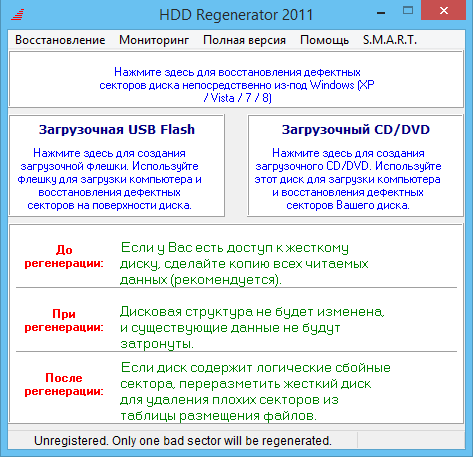
Hlavní funkce programu
Software se liší v tom, že skenování se provádí na fyzické úrovni, což poskytuje interakci s nerozpoznanými, informativními HDD a všemi populárními souborovými systémy. Na médiu, která mají být obnovena, jsou zachována všechna dostupná data. Po instalaci softwaru je k dispozici možnost vytvoření bootovacího CD/DVD nebo flash disk, aby byl použit operační systém, pokud není možné načíst operační systém. Vývojář s každou aktualizací zlepšuje funkčnost produktu, nejnovější verze HDD Regenerator 2018 nabízí komplexní diagnostiku a obnovení pevného disku. Hlavní rysy programu jsou:
- Nízkoúrovňový přístup pro diagnostiku HDD fyzického povrchu.
- Detekce a léčba rozbitých odvětví, ověření chyb a jejich korekce v automatickém režimu.
- Identifikace fyzického poškození povrchu HDD, odstranění detekovaných problémů, regenerace odmítnutím.
- V případě potřeby schopnost pozastavit proces obnovy.
- Sledování stavu pevného disku v reálném čase, oznámení o změnách.
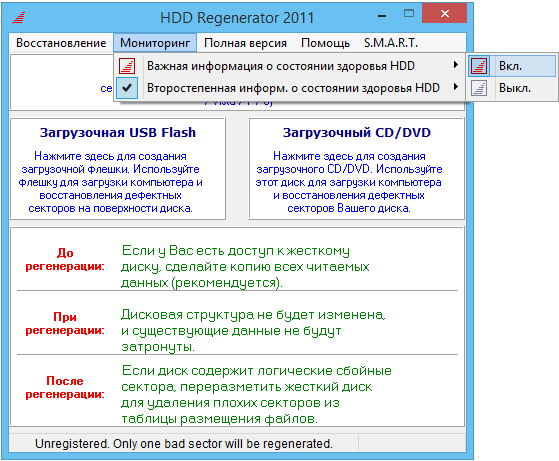
- Funkce s.M.A.R.T umožňuje vyhodnotit současný stav HDD, pracovní doby atd.
- Závěr informací o HDD (obecné vlastnosti, teplota, zařízení, stupeň fragmentace a další data).
- Podrobné statistiky dokončených postupů.
- Vytváření bootovacího nosiče pro použití v situacích, pokud není možné stáhnout systém kvůli problémům s HDD. Při zahájení jednotky se start a fungování programu provádí v režimu DOS.
- Schopnost pracovat v prostředí Windows, bez ohledu na verzi OS (počínaje XP).

Použijte program jakékoli verze, ať už je to HDD Regenerator 2011, 2016-2017 nebo 2018. Software si můžete stáhnout v podmíněně zdarma, ale potřebujete aktivaci pro využití všech příležitostí. Pokud existuje licenční klíč regenerátoru HDD, bude mít uživatel plnou funkčnost pro neomezené období. Program HDD Regenerator má pohodlné a srozumitelné rozhraní, které je vyloženo četnými substitučními a nadměrnými prvky, je podporován ruský jazyk, funkčnost se snadno vyvíjí, což vám umožňuje používat tento nástroj dokonce nezkušené uživatele.
Instalace regenerátoru HDD
Chcete -li používat funkce softwaru, spuštění z flash jednotky nebo v systému Windows, musíte si stáhnout distribuci a nainstalovat regenerátor HDD na počítač. Klíč a Rusfier jdou do archivu s instalačním programem. Obecně je postup podobný instalaci jakéhokoli jiného softwaru, takže s tím neexistují žádné potíže. Provádíme následující akce:
- Stáhněte si program a spusťte instalační program.
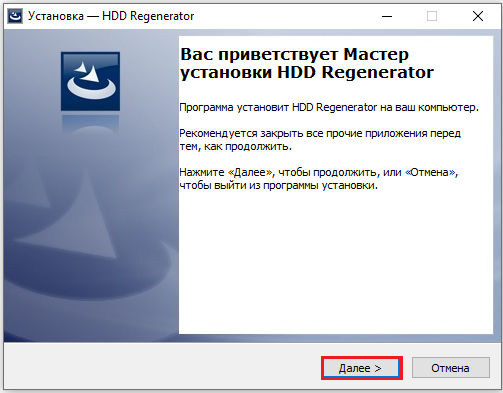
- Master instalace připraví aplikaci pro instalaci, poté stiskneme postup stisknutím dalšího tlačítka.
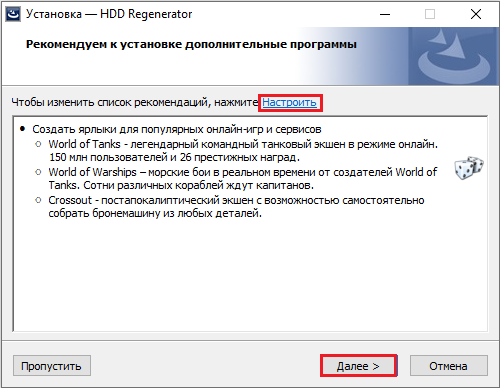
- Souhlasíme s podmínkami, zaznamenáváme požadovaný bod a klikneme na „Další“.

- Ve výchozím nastavení bude program nainstalován ve složce souborů programových souborů umístěných na systémovém disku, pokud je to žádoucí, může být instalační cesta změněna označením jiného adresáře. Klikněte na „Další“ a očekávejte postup.
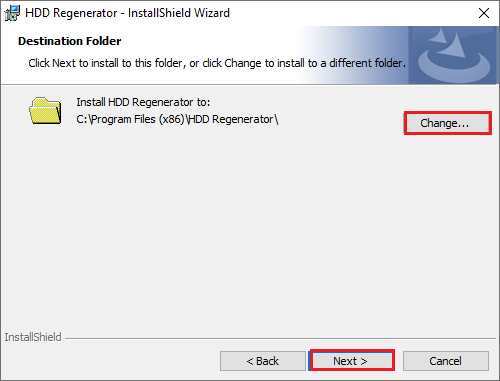
- Pokud na položku „Spusťte program“ uvedete značku, program začne, když bude tlačítko „dokončení“ stisknuto. Ikona aplikace se také objeví na ploše.
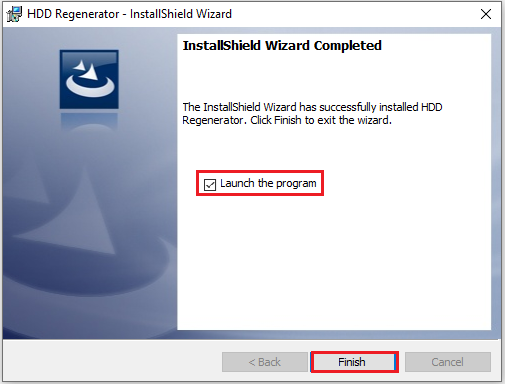
Regenerátor HDD můžete spustit přímo z Windows nebo napsat na externí jednotku pro spuštění z něj.
Jak používat regenerátor HDD
Díky srozumitelnému rozhraní, které není zatěžováno sadou nastavení, a pohodlný navigační systém pro práci s programem je snadný i bez rusfikátoru. Existuje několik možností pro spuštění softwaru: z zkratky na ploše, z flash disku nebo optického disku. Zvažte podrobněji, jak správně používat program regenerátoru HDD. Rozhraní nabízí několik karet, když se přestěhujete ke každé z nich, jsou k dispozici funkce pro kontrolu a obnovení pevného disku a také pro zapisování softwaru pro dopravce.
Testování s.M.A.R.T
Tato technologie vám umožňuje diagnostikovat HDD, která by měla být provedena před obnovovacím postupem. Je možné, že pevný disk zcela funguje a příčina chyb operačního systému nebo jiných softwarových problémů není vůbec v něm. Chcete -li to provést, přejděte na sekci s.M.A.R.T, program bude analyzovat stav HDD a zobrazí informace o pracovní kapacitě pevného disku. Pokud ve stavu vidíte stav, který se liší od OK, budete muset provést postup obnovy.
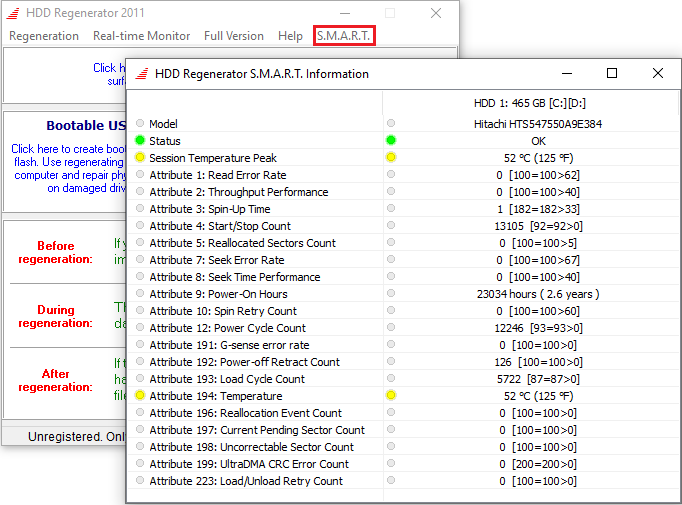
Jak obnovit pevný disk
V okně programu uvidíte návrh na skenování pevného disku a také vytváření bootovacích jednotek. V případě, kdy je nutné odstranit poškození pevného disku, je nutné udělat několik kroků. Nejprve byste měli uzavřít všechny aktivní programy, s výjimkou regenerátoru HDD, a dokončit procesy. Pokyny pro obnovení:
- Jdeme do části „Regenerace“ („obnova“) a vybereme ze seznamu „Proces startu pod Windows“ („Spuštění procesu pro Windows“).
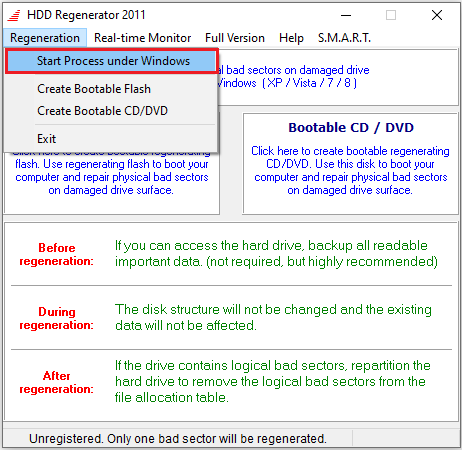
- V dalším okně si musíte vybrat pevný disk, aby jej regenerátor HDD začal obnovit a poté stisknout proces startu.
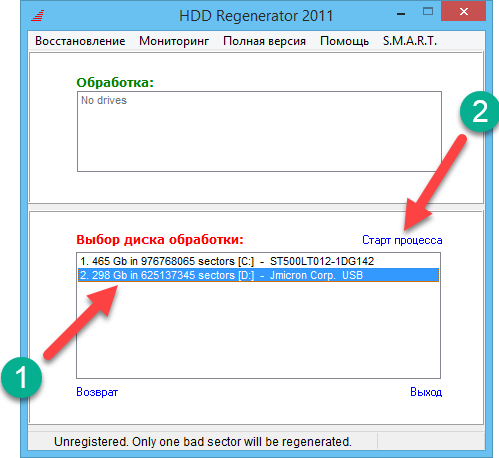
- Okno s uživatelským rozhraním je otevřeno na základě zadávání textových příkazů z klávesnice a textového výstupu výsledků. Chcete -li vybrat typ skenování a obnovy disku ze seznamu dostupných akcí, klikněte na „2“ na klávesnici (normální skenování) a vstupní klíč.
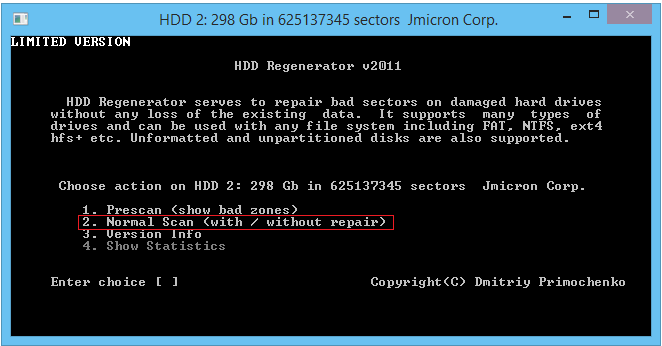
- Nyní klikněte na „1“ (naskenujte a opravujte) a zadejte a ověřte a opravte poškozené odvětví.
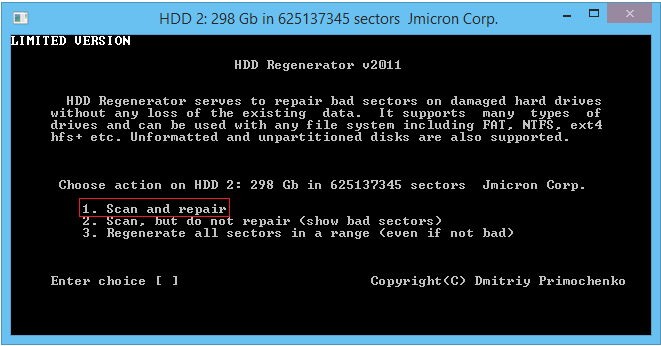
- V novém okně si musíte vybrat počáteční sektor stisknutím „1“ a vstupních klíčů, po kterých bude proces skenování chyb zobrazen, jehož postup bude zobrazen v okně programu. Pokud jsou během auditu nalezeny chyby, regenerátor HDD je opraví. Proces bude nějakou dobu trvat. Po dokončení postupu je uživateli poskytnuty informace o podávání zpráv o prováděné práci (počet poškozených odvětví opravených a nepodléhajících se obnově).
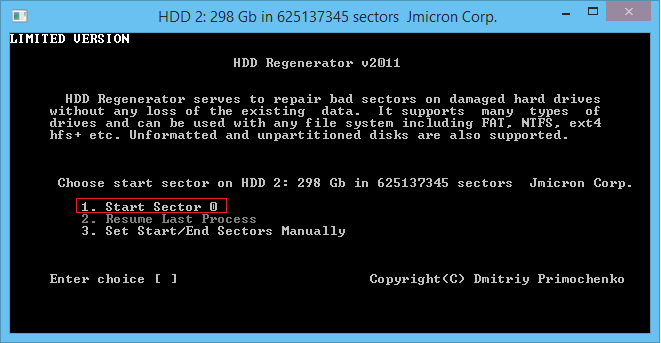
Jak zaznamenat flash disk
Program také nabízí možnost vytvoření bootovatelného USB flash disk nebo disku. Chcete -li provést postup, připojte USB flash disk k konektoru USB na počítači nebo notebooku a proveďte následující akce:
- V hlavním okně aplikace HDD Regenerator klikněte na tlačítko „Bootdable USB Flash“.
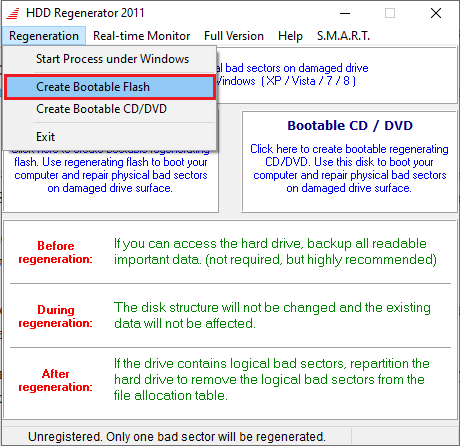
- Vyberte USB flash disk, který by měl být načítán (pokud je k zařízení připojeno několik zařízení USB, zobrazí se podle seznamu) a klikněte na „OK“.
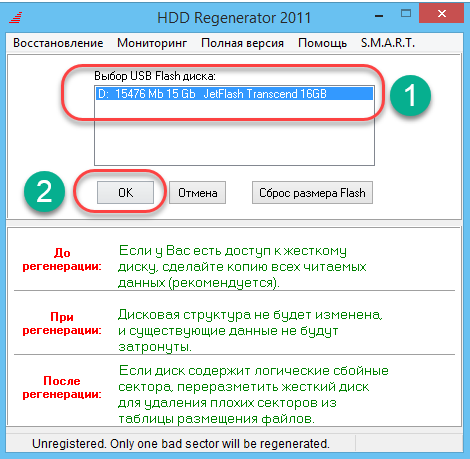
- Bude existovat varovné okno, které hlásí, že všechny informace z jednotky USB budou vymazány, souhlasíme s tím a potvrzujeme akci tlačítka OK.
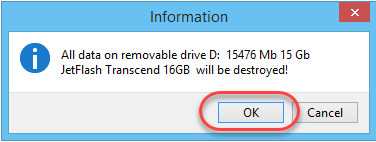
Na konci procesu budete mít spouštěcí jednotku, kde můžete zkopírovat program pro načítání s možností ošetření mimo operační systém počítače.
Vytvoření bootovacího disku
Postup je podobný předchozímu, pouze pro zaznamenávání disku je třeba vložit disk CD/DVD do disku a stisknout tlačítko „Bootdable CD/DVD“ do hlavního okna aplikace. Dále je vybrán potřebný disk a proces je spuštěn stisknutím. Chcete -li používat softwarové nástroje s bootovací jednotkou, ať už je to flash disk nebo disk, je nutné určit prioritu načítání z odnímatelného nosiče v BIOS.
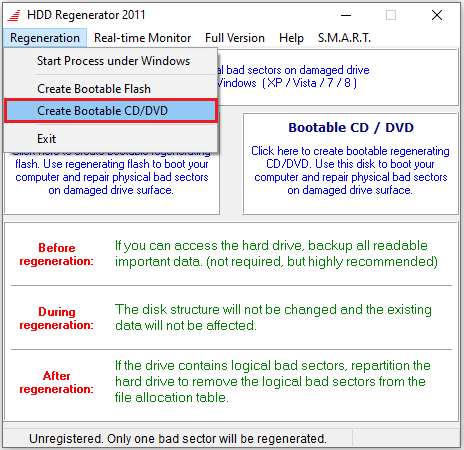
Výhody a nevýhody
Softwarové řešení regenerátoru HDD poskytuje uživateli příležitost nezávisle s problémy s HDD, aniž by se uchýlil ke specialistům na služby. Mezi výhody softwaru:
- Intuitivní, pohodlné rozhraní a snadné použití (dokonce i ve verzi angličtiny).
- Podpora ruského jazyka.
- Práce v systému Windows OS jakékoli verze, počínaje XP a nezávislost na systému souborů.
- Schopnost pracovat ve Windows i mimo něj (pomocí spouštěcí jednotky).
- Obnovení poškozených odvětví.
- Zobrazit statistiky o obnovených odvětvích pevného disku.
- Monitorování HDD v reálném čase.
- Vytvoření plnohodnotného nakládacího zařízení z optického disku nebo flash disk.
- Schopnost uvést proces skenování pevného disku, aby se později vrátili k postupu.
- Bezpečnost postupů obnovy pro uživatelská data.
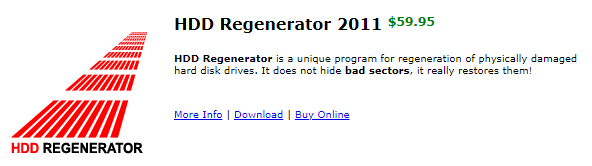
Nevýhody zahrnují následující body:
- Plná verze produktu zaplacená.
- Nedostatek ruského rozhraní v oficiálním vydání.
Zároveň můžete použít bezplatnou verzi, její funkce je docela dost pro hlavní úkoly a pro ty, kteří chtějí používat program s ruským rozhraním, nebude obtížné použít Rusfier.
Jak vidíte, není nic komplikovaného při práci s regenerátorem HDD, nebudete se muset zapojit do studie nastavení v průběhu. S pomocí tohoto softwaru můžete obnovit výkon pevného disku bez úsilí pouhými kliknutími a také vytvořit bootovací jednotku, což je velmi užitečné v případě vyšší moci síly.

